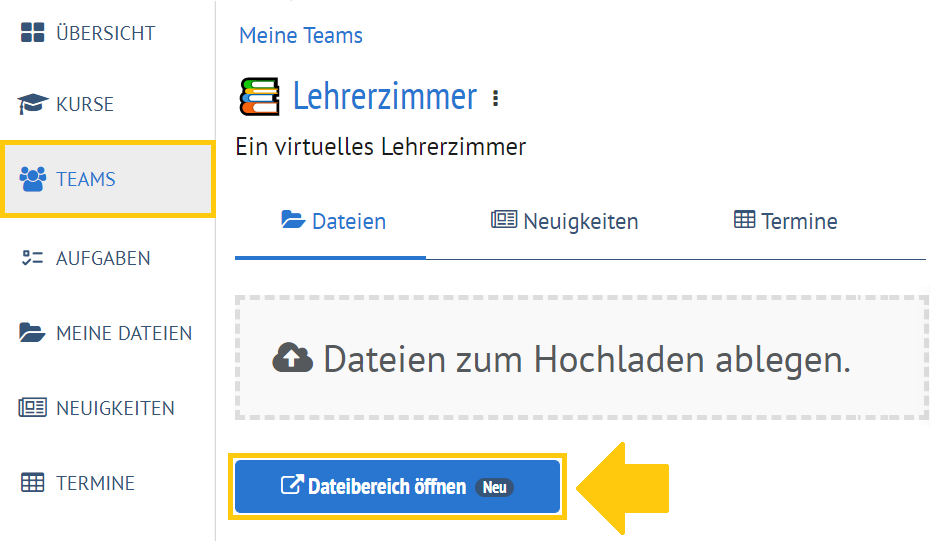Auf dieser Seite sind alle wichtigen Funktionen rund um die Dateien zusammengefasst.
🔥 Hierbei beziehen wir uns auf den neuen Dateibereich, der aktuell auf Basis von Nextcloud weiterentwickelt wird.
Dateibereich öffnen
TEXT PLATZHALTER
TEXT PLATZHALTER
BILD PLATZHALTER
Ansicht wechseln (Florian)
TEXT PLATZHALTER
BILD PLATZHALTER
Dateien öffnen/anzeigen (Jule)
Innerhalb des Dateibereiches können einzelne Dateien geöffne/angezeigt werden.
TEXT PLATZHALTER
BILD PLATZHALTER
TEXT PLATZHALTER
BILD PLATZHALTER
Ordner anlegen (Oliver)
TEXT PLATZHALTER
BILD PLATZHALTER
Dateien hochladen (Laura)
TEXT PLATZHALTER
BILD PLATZHALTER
Dateien herunterladen (Hannes)
- Bei der gwünschten Datei auf das 3-Punkte-Menü klicken
- Klick auf "Herunterladen"
Dateien verschieben (Dirk)
- Die Datei die verschoben werden soll im Dateibereich suchen.
- Den 3-Punkte-Button anklicken und die Funktion "Verschieben oder kopieren" auswählen.
Dateien löschen (Henning)
- Bei der gewünschten Datei den 3-Punkte-Button anklicken.
- "Datei löschen" im Drop-Down Menü anklicken.
Dateien suchen (Dominik)
- Zum Suchen einer Datei klicken Sie bitte auf das Lupensymbol am oberen rechten Bildschirmrand
- Geben Sie ein Stichwort ein
- Ein Suchmenü öffnet sich, aus dem Sie Dateien und Ordner direkt auswählen können
- Mit Enter öffnet sich eine neue Seite, mit allen Dateien und Ordnern, deren Namen zum Stichwort passen
BILD PLATZHALTER
Favoriten erstellen und anzeigen
TEXT PLATZHALTER
BILD PLATZHALTER
Notizen hinzufügen ((*.md files))
TEXT PLATZHALTER
BILD PLATZHALTER